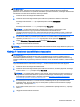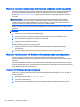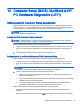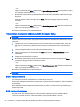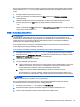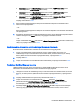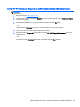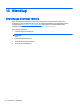User's Guide - Windows 8.1
Table Of Contents
- Sissejuhatus
- Arvuti tundmaõppimine
- Ühenduse loomine võrguga
- Klaviatuuri, puutežestide ja osutusseadmete abil navigeerimine
- Osutusseadmete kasutamine
- Klaviatuuri kasutamine
- Multimeediumid
- Toitehaldus
- Arvuti väljalülitamine
- Toitesuvandite määramine
- Energiasäästurežiimide kasutamine
- Akutoite kasutamine
- Lisateabe leidmine aku kohta
- Akukontrolli kasutamine
- Aku laetuse taseme kuvamine
- Aku tühjenemisaja pikendamine
- Tegutsemine aku tühjenemise korral
- Aku paigaldamine ja eemaldamine
- Akutoite säästmine
- Kasutaja vahetatava aku hoiustamine
- Kasutaja vahetatava aku kasutusest kõrvaldamine
- Kasutaja vahetatava aku vahetamine
- Välise vahelduvvoolutoite kasutamine
- Graafikarežiimi vahetamise funktsioon (ainult teatud mudelitel)
- Väliskaardid ja -seadmed
- Draivid
- Turvalisus
- Arvuti kaitsmine
- Paroolide kasutamine
- Viirusetõrjetarkvara kasutamine
- Tulemüüritarkvara kasutamine
- Oluliste turbevärskenduste installimine
- HP Client Security kasutamine
- Valikulise turvakaabli paigaldamine
- Sõrmejäljelugeja (ainult teatud mudelitel) kasutamine
- Hooldus
- Varundus ja taaste
- Computer Setup (BIOS), MultiBoot ja HP PC Hardware Diagnostics (UEFI)
- Klienditugi
- Tehnilised andmed
- Arvutiga reisimine
- Tõrkeotsing
- Elektrostaatiline lahendus
- Tähestikuline register
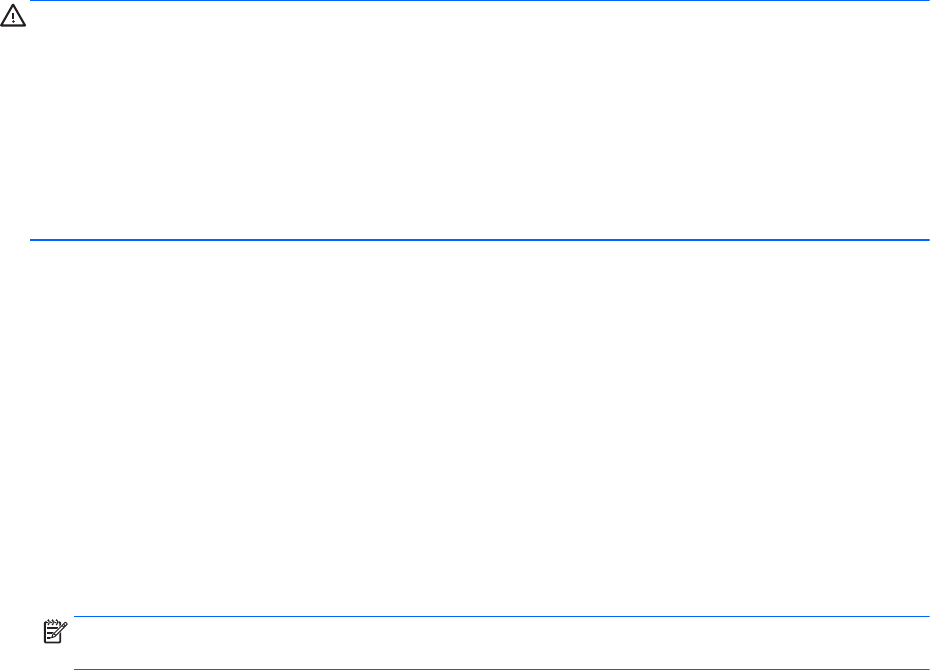
BIOS-i versiooniteabe (tuntud ka kui
ROM-i kuupäev
ja
süsteemi BIOS
) kuvamiseks saab kasutada
klahvikombinatsiooni fn + esc (kui olete juba Windowsi sisse loginud) või häälestusutiliiti Computer
Setup.
1. Käivitage häälestusutiliit Computer Setup.
2. Valige osutusseadme või nooleklahvide abil Main (Põhimenüü) > System Information
(Süsteemiteave).
3. Häälestusutiliidist Computer Setup väljumiseks muudatusi salvestamata klõpsake ekraani
paremas alanurgas ikooni Exit (Välju) ja järgige ekraanil kuvatavaid suuniseid.
– või –
Valige nooleklahvide abil Main (Põhimenüü) > Ignore Changes and Exit (Eira muudatusi ja välju)
ning vajutage sisestusklahvi enter.
BIOS-i värskenduse allalaadimine
ETTEVAATUST. Arvuti kahjustamise ja installi nurjumise riski vähendamiseks laadige alla ja
installige BIOS-i värskendusi ainult siis, kui arvuti on ühendatud vahelduvvooluadapteri kaudu
usaldusväärse välistoiteallikaga. Ärge laadige alla ega installige BIOS-i värskendusi siis, kui arvuti
töötab akutoitel või on ühendatud valikulise USB-dokkimisseadme või ebakindla toiteallikaga.
Allalaadimisel ja installimisel järgige järgmist.
Ärge eraldage arvutit vooluvõrgust, eemaldades toitejuhtme vahelduvvooluvõrgu pistikupesast.
Ärge lülitage arvutit välja ega käivitage unerežiimi.
Ärge sisestage, eemaldage, ühendage ega lahutage ühtegi seadet, kaablit ega juhet.
1. Sisestage avakuval tekst hp support assistant ja valige rakendus HP Support Assistant.
2. Klõpsake suvandit Updates and tune-ups (Värskendused ja häälestamine) ja seejärel suvandit
Check for HP updates now (Kontrolli kohe HP värskendusi).
3. Järgige ekraanil kuvatavaid suuniseid.
4. Toimige allalaadimisalal järgmiselt.
a. Leidke viimane BIOS-i värskendus ja võrrelge seda arvutisse installitud BIOS-i versiooniga.
Märkige üles kuupäev, nimi või mõni muu identifikaator. Seda teavet võib hiljem tarvis
minna värskenduse otsimiseks pärast selle allalaadimist kõvakettale.
b. Järgige oma valiku kõvakettale allalaadimiseks ekraanil kuvatavaid suuniseid.
Kui värskendus on uuem kui teie BIOS, märkige üles tee asukohta teie kõvakettal, kuhu
BIOS-i värskendus alla laaditakse. Hiljem tuleb värskenduse installimiseks see koht avada.
MÄRKUS. Kui kasutate arvutiga võrguühendust, pidage enne tarkvaravärskenduste, eriti
BIOS-i värskenduste, installimist nõu võrguhalduriga.
BIOS-i installimise toimingud võivad erineda. Järgige pärast allalaadimise lõppemist ekraanil
kuvatavaid suuniseid. Kui suuniseid ei kuvata, toimige järgmiselt.
1. Sisestage avakuval tekst file ja seejärel valige File Explorer.
2. Klõpsake kõvaketta märgistust. Kõvaketta märgistus on üldjuhul Kohalik ketas (C:).
3. Avage varem ülesmärgitud draivitee põhjal värskendust sisaldav kaust.
Häälestusutiliidi Computer Setup kasutamine 85